
 مدت زمان مطالعه : 0 دقیقه
مدت زمان مطالعه : 0 دقیقه ۲ کامنت
۲ کامنتاگر به دنبال راهی برای آشنایی دقیق با زبان برنامه نویسی و نحوه نصب R در اوبونتو می گردید، باید پیش از شروع چند نکته مهم را یادآوری کنم که زبان برنامه نویسی متن باز R، به طور گسترده برای انجام تجزیه، تحلیل اطلاعات و محاسبات آماری استفاده می شود. پشتیبانی R Foundation برای محاسبات آماری و گرافیکی مورد استفاده قرار می گیرد و مجموعه ای یکپارچه از امکانات نرم افزاری جهت دستکاری داده ها طراحی شده است. R بسیاری از بسته های تولید شده توسط کاربر را برای زمینه های خاص مطالعه ارائه می دهد که در بسیاری از زمینه ها کاربرد دارد و یک زبان محبوب و توسعه یافته محسوب می شود. پس با این وجود برای نصب R در اوبونتو با ما همراه باشید.

پیش نیاز های نصب R در اوبونتو 22.04
اما باید در نظر بگیرید که برای دنبال کردن این آموزش، به یک سرور اوبونتو 22.04 با مشخصات زیر نیاز دارید:
- حداقل 1 گیگابایت رم
- یک کاربر Non -Root با امتیازات Sudo
همچنین برای نصب و به صورت مستقیم می توانید از R در مرورگر خود استفاده کنید، پس بر روی Launch an Interactive Terminal کلیک کنید!
مرحله 1 : نصب R در اوبونتو 22.04
از آن جا که نصب R در اوبونتو یک پروژه Fast -Moving است و آخرین نسخه از مخازن Ubuntu همیشه در دسترس نیست، بنابراین با افزودن مخزن خارجی که توسط CRAN نگهداری می شود شروع به نصب کنید. اما توجه کنید که CRAN، مخازن موجود در شبکه خودش را حفظ میکند اما همه مخازن خارجی قابل اعتماد نیستند، فقط حتماً از طریق منابع قابل اعتماد نصب کنید.
برای شروع باید کلید GPG عمومی پروژه R را به سرور خود اضافه کنید و سپس مخزن بسته را پیکربندی کنید، ابتدا کلید را با دستور Wget بارگیری می کنید. آن را به فرمی تبدیل می کنید که می تواند از آن برای تأیید بسته های بارگیری شده با استفاده از دستور gpg -Dearmor استفاده کند، کلید را بارگیری کرده و آن را نصب کنید:
wget -qO- https://cloud.r-project.org/bin/linux/ubuntu/marutter_pubkey.asc | sudo gpg --dearmor -o /usr/share/keyrings/r-project.gpg
در مرحله بعد لیست منبع R را به فهرست منابع List.d اضافه کنید، جایی که APT منابع جدید را جستجو می کند:
echo "deb [signed-by=/usr/share/keyrings/r-project.gpg] https://cloud.r-project.org/bin/linux/ubuntu jammy-cran40/" | sudo tee -a /etc/apt/sources.list.d/r-project.list
با استفاده از بخش [signed-by=/usr/share/keyrings/r-project.gpg]، APT از کلید بارگیری شده برای تأیید مخزن و اطلاعات پرونده برای بسته های R استفاده میکند. در مرحله بعد، لیست بسته خود را به روز کنید تا APT منبع جدید R را بخوانید:
sudo apt update
خروجی نمایش داده شده، باید مشابه موارد زیر را شناسایی کنید:
Output ... Get:7 https://cloud.r-project.org/bin/linux/ubuntu jammy-cran40/ InRelease [3622 B] Get:8 https://cloud.r-project.org/bin/linux/ubuntu jammy-cran40/ Packages [15.6 kB] ...
اگر خطوط فوق در خروجی از دستور به روز رسانی ظاهر شوند مخزن را با موفقیت اضافه کرده اید، اکنون می توانید مطمئن باشید که به طور تصادفی نسخه قدیمی را نصب نمی کنیم. در این مرحله، شما آماده نصب R در اوبونتو با دستور زیر هستید:
sudo apt install --no-install-recommends r-base
در صورت درخواست برای تأیید نصب،Y را فشار دهید تا ادامه یابد، –No-install-recommends نشان میدهد که هیچ بسته اضافی نصب نشده است. آخرین نسخه پایدار R از Cran 4.2.0 است که هنگام شروع R نمایش داده می شود، این آموزش نصب یک بسته نمونه برای هر کاربر روی سیستم را نشان میدهد. نصب R در اوبونتو را به عنوان root شروع کنید تا کتابخانه ها به طور خودکار در دسترس همه کاربران باشند، از طرف دیگر اگر دستور R را بدون Sudo اجرا کنید، یک کتابخانه شخصی برای کاربر شما تنظیم میشود:
sudo -i R
Output R version 4.2.0 (2022-04-22) -- "Vigorous Calisthenics" Copyright (C) 2022 The R Foundation for Statistical Computing Platform: x86_64-pc-linux-gnu (64-bit) . . . Type 'demo()' for some demos, 'help()' for on-line help, or 'help.start()' for an HTML browser interface to help. Type 'q()' to quit R. >
خروجی بالا تأیید می کند که شما نصب R در اوبونتو را با موفقیت انجام داده اید، و وارد پوسته تعاملی آن شده اید.
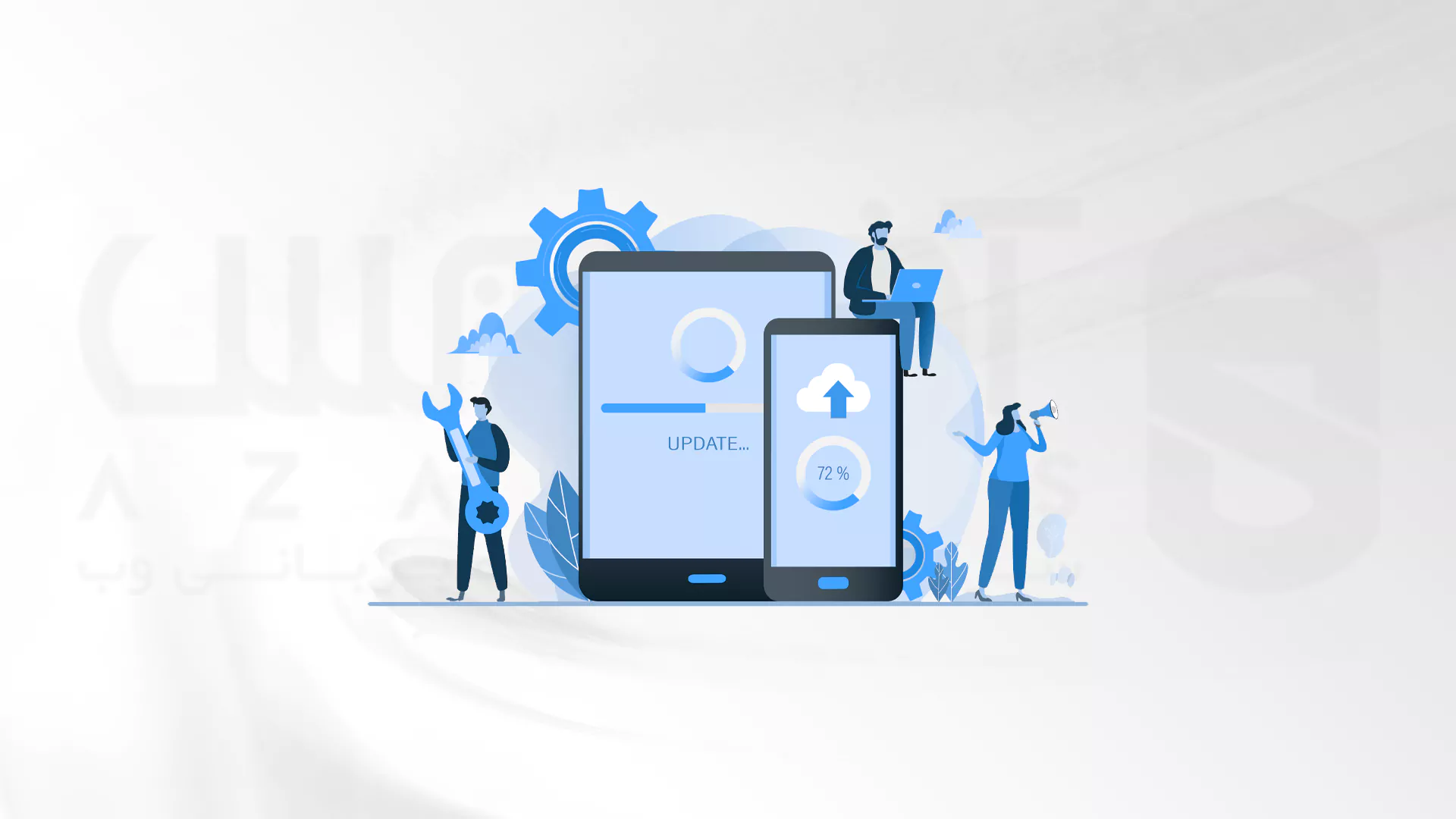
مرحله 2 : نصب R در اوبونتو با بسته های مورد نظر توسط cran
بخشی از قدرت R برنامههای موجود در بسته های افزودنی آن است، برای اهداف موردنظر txtplot را نصب خواهید کرد، کتابخانه ای نمودار های ASCII را شامل می شود که شامل Scatter Plot، طرح خط، طرح چگالی، نمودار های ACF و Bar است:
install.packages('txtplot')توجه: خروجی زیر نشان می دهد که بسته مورد نظر شما در هنگام نصب R در اوبونتو دقیقاً در کجا نصب خواهد شد.
Output ... Installing package into ‘/usr/local/lib/R/site-library’ (as ‘lib’ is unspecified) . . .
این مسیر در سطح سایت در دسترس است زیرا ما به عنوان Root اجرا می کنیم، همچنین این Location بسته را در دسترس همه کاربران قرار می دهد.
When the installation is complete, load the txtplot library:
پس از اتمام نصب، کتابخانه Txtplot را بارگیری کنید:
library('txtplot')اگر پیام خطایی وجود نداشته باشد، کتابخانه با موفقیت بارگذاری شده است. اکنون آن را به صورت واقعی پیادهسازی میکنیم که یک عملکرد نقشه برداری اساسی را با برچسب های محور نشان می دهد، داده هایی که توسط مجموعه داده های R تهیه شده است، حاوی سرعت اتومبیل و فاصله مورد نیاز برای توقف بر اساس داده های دهه 1920 است:
txtplot(cars[,1], cars[,2], xlab = 'speed', ylab = 'distance')
Output +----+-----------+------------+-----------+-----------+--+ 120 + * + | | d 100 + * + i | * * | s 80 + * * + t | * * * * | a 60 + * * * * * + n | * * * * * | c 40 + * * * * * * * + e | * * * * * * * | 20 + * * * * * + | * * * | 0 +----+-----------+------------+-----------+-----------+--+ 5 10 15 20 25 speed
اگر علاقه مند به کسب اطلاعات بیشتر در مورد Txtplot هستید، از درون مترجم R، از Help (TxtPlot) استفاده کنید، هر بسته را می توان از Cran با نصب .packages() نصب کرد. برای خروج R، می توانید q() را تایپ کنید، در صورت درخواست می توانید N را فشار دهید، مگر این که بخواهید Workspace Image را ذخیره سازی کنید.

مراحل آپدیت R پس از نصب R در اوبونتو
با توجه به درخواست های شما کاربران عزیز در بخش کامنت های این پست آموزشی، نحوه آپدیت R به این آموزش حرفه ای علاوه شد. ممکن است این قسمت از آموزش در نصب R در اوبونتو برای شما اندکی گمراه کننده باشد، اما ما تمام سعی خود را در جهت ساده گویی این موضوع به کار گرفته ایم. پس برای شروع مراحل زیر را در نظر بگیرید:
- همواره R را با استفاده از CRAN به روز نگه دارید.
- در لینوکس اوبونتو R 4.0 را نصب کنید.
- بسته های 3.x را به نسخه 4.0 تبدیل کنید.
1- نحوه تبدیل R 3.x به R4.x پس از نصب R در اوبونتو
توصیه من به شما این است که برای طی این مراحل از توزیع لینوکس استفاده کنید! زیرا روند آپدیت را بسیار آسان خواهد کرد. ابتدا بسته نرم افزار -Properties-common را نصب کرده و در قسمت شبیه ساز ترمینال سیستم Sudo apt install software-properties-common را تایپ کنید. پس از بررسی /etc/apt/sources.list به دنبال خط deb https://cloud.r-project.org/bin/linux/ubuntu focal-cran40/ بگردید. در صورت عدم وجود این خط باید مراحل زیر را در Terminal Session به کمک R CRAN انجام دهید:
sudo apt-key adv --keyserver keyserver.ubuntu.com --recv-keys E298A3A825C0D65DFD57CBB651716619E084DAB9
sudo add-apt-repository 'deb https://cloud.r-project.org/bin/linux/ubuntu focal-cran40/'
نصب R در اوبونتو را تکمیل کنید:
sudo apt install r-base
نسخه نصب شده R در اوبونتو را بررسی کنید:
R --version
پس از اجرا دستورات بالا، خروجی به صورت زیر خواهد بود:

2- آپدیت بسته های R 3.x به R 4.0
مرحله دوم در آپدیت نصب R در اوبونتو مربوط به به روز رسانی بسته ها می شود که برای این کار باید موارد زیر را در کنسول R تایپ کنید:
update.packages(ask = FALSE, checkBuilt = TRUE)
چند لحظه منتظر بمانید تا تغییرات مورد نظر شما اعمال شود.
3- آپدیت کل بسته ها به صورت همزمان
اگر می خواهید راحت باشید و تمام بسته ها را به صورت همزمان پس از نصب R در اوبونتو آپدیت کنید، در قسمت کنسول R یک نمونه Object همراه با تمام بسته های نصب شده در نسخه قبلی ایجاد کنید و مانند مثال زیر به نصب خود اشاره نمایید:
old_packages <- installed.packages(lib.loc = "/home/henriquegomide/R/x86_64-pc-linux-gnu-library/3.6/ ") head(old_packages[, 1])
اکنون می توانید بسته های نسخه جدید را ا زطریق مثال زیر با بسته های نسخه ای که در اختیار داشته اید مقایسه کنید:
new_packages <- installed.packages() missing_packages <- as.data.frame(old_packages[ !old_packages[, "Package"] %in% new_packages[, "Package"], ])
سپس خط زیر را اجرا کنید:
install.packages(missing_packages$Package)
پس از چند دقیقه انتظار در خواست شما از سیستم اجرا خواهد شد. همان طور که پیش تر از این هم اشاره شد، برای درگیر نشدن با ERROR های پی در پی برای نصب و آپدیت می توانید از سرور مجازی لینوکس استفاده کنید که آذرسیس با 60 لوکیشن انحصاری خود کیفیت خدمات خود را تا حدی که شایسته کسب و کار حرفه ای شما باشد تضمین می کند.
سخن آخر
با نصب موفقیت آمیز R بر روی سرور خود، امیدواریم که به این راهنما در نصب سرور R STUDIO علاقه مند شده باشید، پس تا IDE را به بخش مبتنی بر سرور که تازه تکمیل کرده اید وارد کنید. همچنین می توانید نحوه تنظیم Shiny Server برای تبدیل کد R خود را به صفحات وب تعاملی یاد بگیرید، اگر احساس می کنید کاربری به آشنایی با این زبان و نحوه نصب R نیاز دارد مقاله را ارسال کنید و در صورت بروز هرگونه سوال در مورد نحوه نصب R می توانید از طریق ارسال دیدگاه اشکال پیش آمده را بنویسید تا در اسرع وقت به آن پاسخ داده شود.

